D365 Finance and Operation 本地开发环境搭建
D365支持多种开发方式
1.可以直接用Azure 托管的Dev环境,微软提供了不同的硬件配置供选择,不同的配置不同的价格,测试下来如果用Azure的托管开发环境,一定要用DS系列的服务器,这个系列的可以用固态硬盘,推荐DS13V2版本。
2.用PC用微软提供的VHD搭建环境
D365开发环境对CPU,内存和硬盘的要求都非常高。
我使用的配置如下: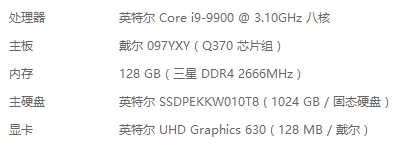
这个配置搭建虚拟机跑D365很舒畅了, 至于配置再低一点会怎么样,就不清楚了。
但是硬盘一定要足够快,内存要足够大,D365的界面用HTML展现,复杂的窗体有大量的小文件需要加载,编译和运行的时候有几个G的东西要加载到内存,硬盘慢了会很痛苦,虚拟机分配的内存32G+也很难流畅地开发。
从LCS上下载VHD,用Hyper-V创建虚拟机。
为了尽量节省开发机的内存使用,可以关掉虚拟机里一些不必要的服务,限制SQL Server的内存使用。
1.如果暂时不做批处理和导入导出操作,可以将如下两个服务停掉,禁用,节省内存。

2.如果不做报表开发,可以把SSRS,SSIS,SSAS等SQL Server的相关服务停掉禁用。
3.限制SQL Server的内存使用,根据内存的情况设置一个合理的值。
SQL Server会尝试把所有的数据加载到内存里,如果不限制,它会慢慢把内存占满,开发的速度就慢了。
我的虚拟机分配了60G的内存,限制SQL Server占用内存14G。
一定要用管理员身份运行SQL Server Management Studio,要不然会登陆失败。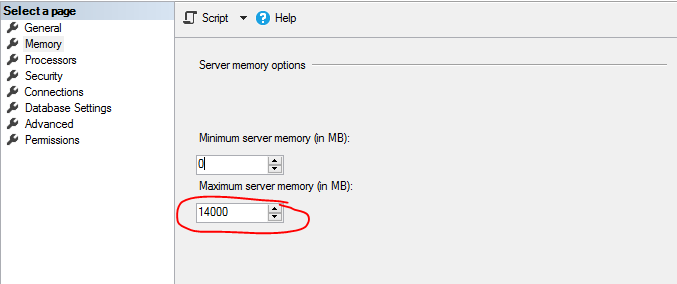
VHD里的windows 2016是评估版本,会到期。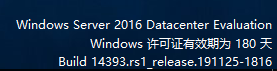
如果到期了可以在PowerShell里执行slmgr - rearm延长使用时间。
到期180天以后就不能在延长了,影响是每过一段时间,大概1-2小时的样子,就会自动关机,这样严重影响使用,如果重新下载虚拟机文件重新做一个,自己做的设置和安装的软件就都没了。
从网上查到一个命令可以把评估版变成正式版。
DISM /online /Set-Edition:ServerDatacenter /ProductKey:CB7KF-BWN84-R7R2Y-793K2-8XDDG /AcceptEula
以上命令如果用于商业目的可能会有法律风险,如果只是用于D365开发应该没问题吧,具体得问D365了。


